Google પર શું સર્ચ કર્યું કોઈને નહીં પડે ખબર ! આ સરળ રીતે હટાવો ગુગલની સર્ચ હિસ્ટ્રી
દરેક ક્ષણે આપણે બધા ગુગલ પર કંઈક ને કંઈક સર્ચ કરતા રહીએ છીએ અને ક્યારેક આપણો ફોન આપણી સાથે નહીં પણ કોઈ બીજા સાથે હોય છે, એવી પરિસ્થિતિમાં એવું ટેન્શન રહે છે કે સામેની વ્યક્તિ આપણી સર્ચ હિસ્ટ્રી ન જોઈ જાય. ત્યારે ચાલો તેના માટે શું કરવું આજે જ જાણી લઈએ
4 / 5
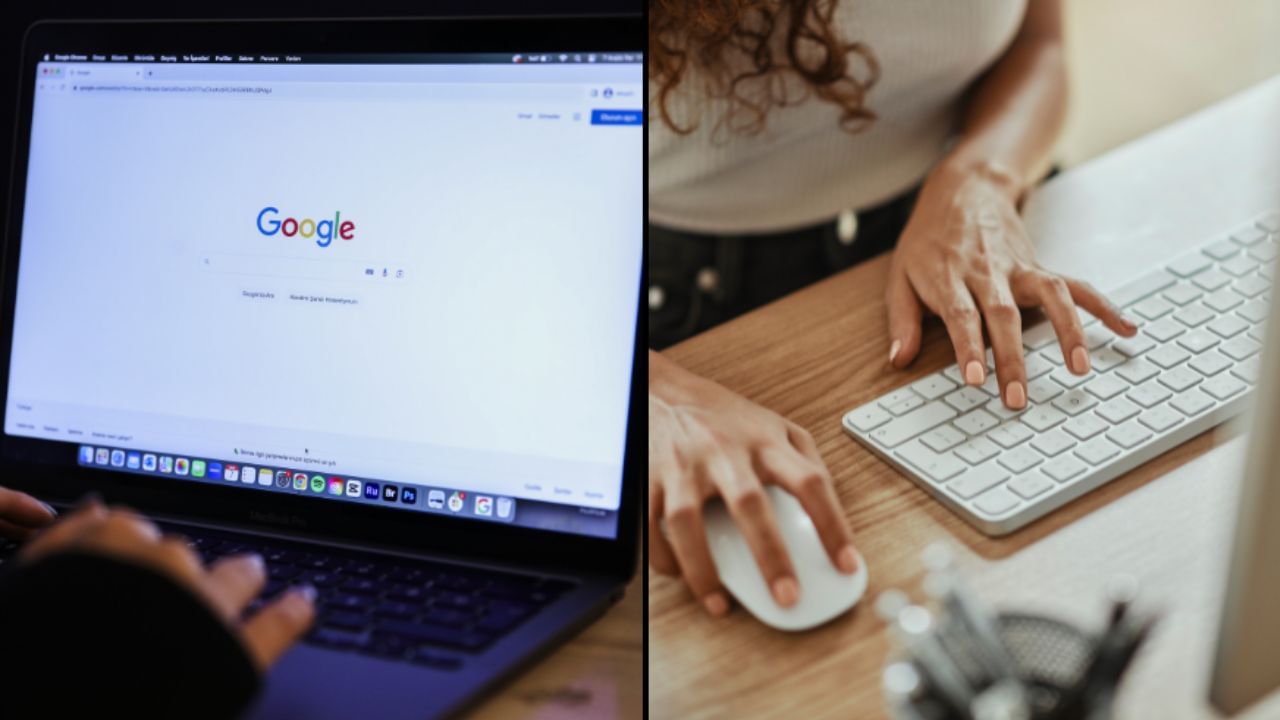
બધી સેટિંગ્સ પસંદ કર્યા પછી "Delete" બટન પર ક્લિક કરો. Google તમને એક પુષ્ટિકરણ મેસેજ બતાવશે જે તમને કાઢી નાખવાની પ્રક્રિયાની પુષ્ટિ કરવાનું કહેશે.
5 / 5
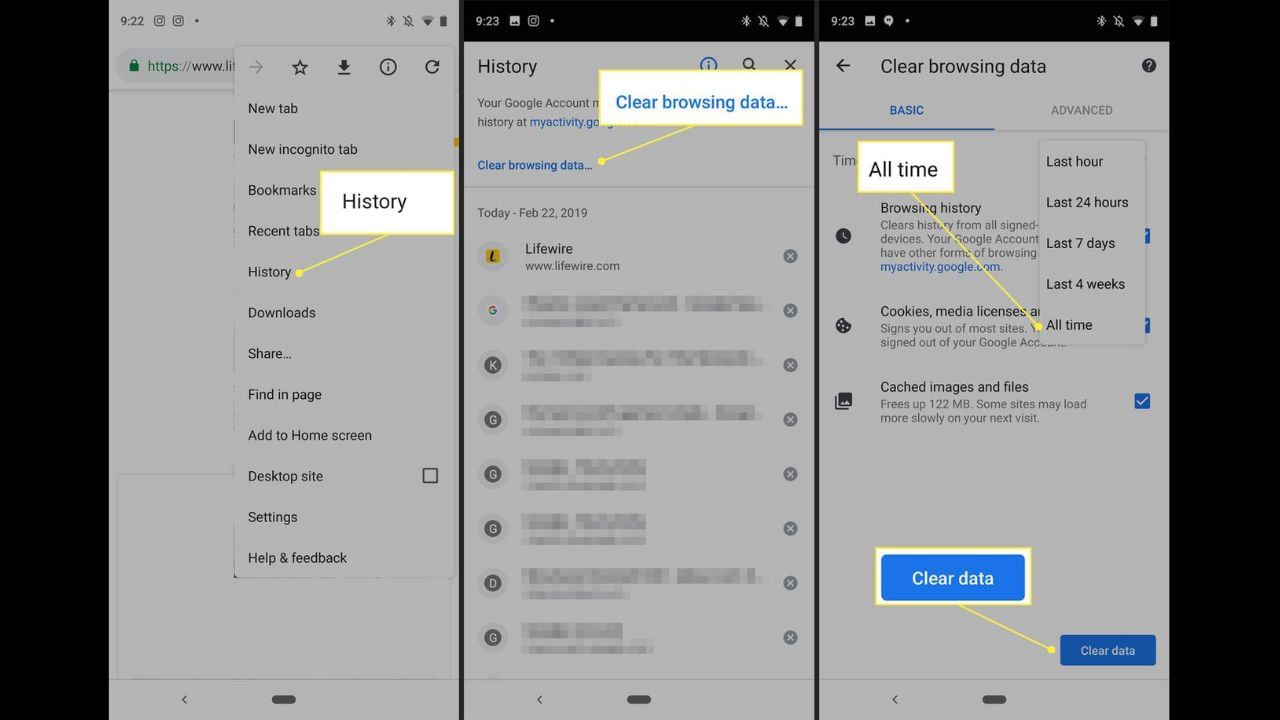
ઓટો-ડિલીટ સેટ કરો : જો તમે ઇચ્છો છો કે તમારી Google પ્રવૃત્તિ નિર્ધારિત સમય પછી આપમેળે કાઢી નાખવામાં આવે, તો તમે ઓટો-ડિલીટ વિકલ્પ સેટ કરી શકો છો. આ માટે Auto-delete વિકલ્પ પર ક્લિક કરો. તમે 3 મહિના, 18 મહિના અથવા 36 મહિના કરતાં જૂની પ્રવૃત્તિઓને આપમેળે કાઢી નાખવાનું પસંદ કરી શકો છો. સેટિંગ્સ સાચવો.